
サイト・運営者情報
- 「アプリポ」はスマホアプリやSIM回線&機種)に関する疑問に答えるサイトです。私たちは常時複数の格安SIM回線を実際に契約し、通信速度を計測できるサービスの開発など、専門的視点と消費者目線を両立した体制で運営しています。運営:株式会社七変化
目次
iPhoneのコントロールセンターをロック画面でオフにしたい
iPhoneでは、ロックを解除せずにコントロールセンターを表示できます。
コントロールセンターに追加してあるアプリをロック解除なしで利用できるのは便利ですが、特に必要ない場合や、セキュリティ面で不安を感じる場合はオフにして出さないようにしたいですよね。
この記事では、iPhoneのコントロールセンターをロック画面で出さないようにする方法はあるか解説します。
iPhoneのコントロールセンターをロック画面で出さない方法はある
結論から言うと、iPhoneのロック画面でコントロールセンターを表示しないように設定することは可能です。
オフに設定していない場合、iPhoneのロック画面(ロック状態)でも、画面右上から下へスワイプするとコントロールセンターが開いてしまいます。
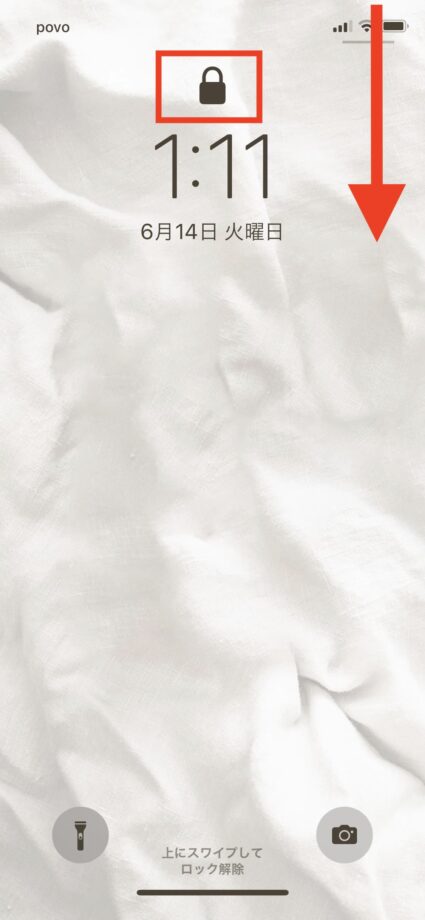
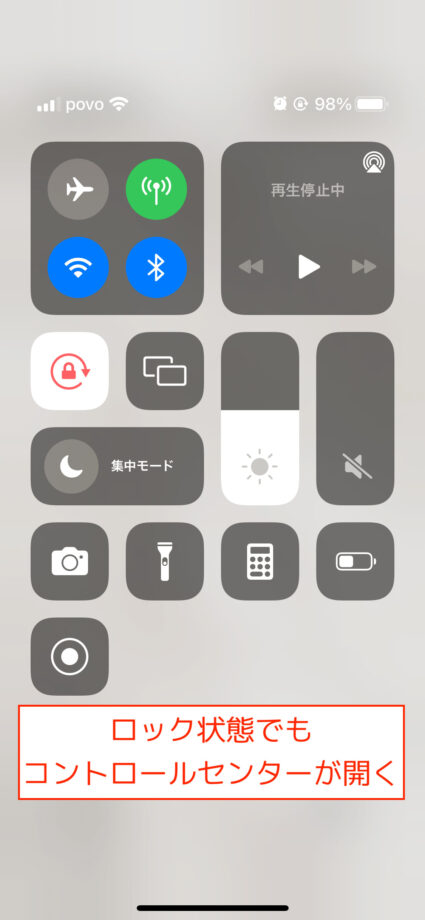
画像の例だと、ロックを解除していない状況でも電卓などのアプリを使用できる状態です。
「ロックを解除せずに使いたい機能がコントロールセンターにある」という場合は便利ですが、特に不要な場合はオフにしてしまいましょう。
設定方法をご紹介します。
iPhoneのコントロールセンターでロック画面をオフにして出さないようにする方法
コントロールセンターをロック画面で出さないようにするには、設定アプリからコントロールセンターの「ロック中のアクセスを許可」をオフにします。
クイック解説
1.設定アプリを開き、「Face IDとパスコード」をタップします
2.パスコードを入力します
3.「ロック中にアクセスを許可」の欄にある「コントロールセンター」の右側のボタンをタップしてオフにします
画像で詳しく解説
1.設定アプリを開き、「Face IDとパスコード」をタップします
2.パスコードを入力します
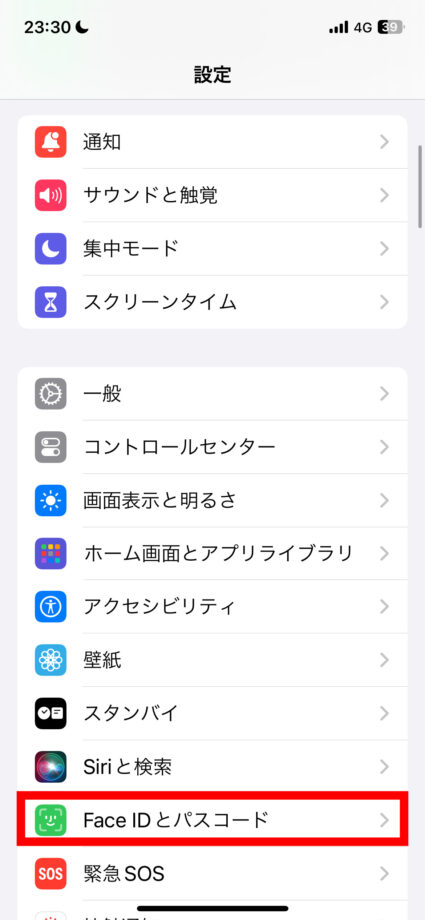
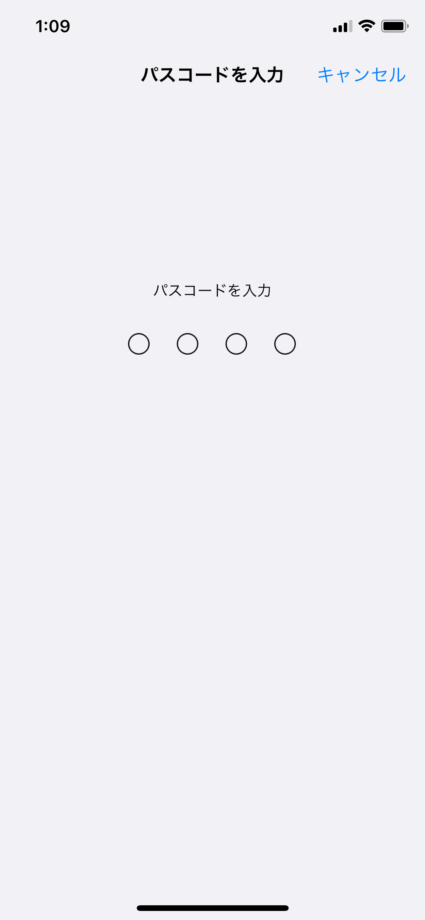
3.「ロック中にアクセスを許可」の欄にある「コントロールセンター」の右側のボタンをタップしてオフにします
ボタンがグレーの状態になっていれば、オフにできています。
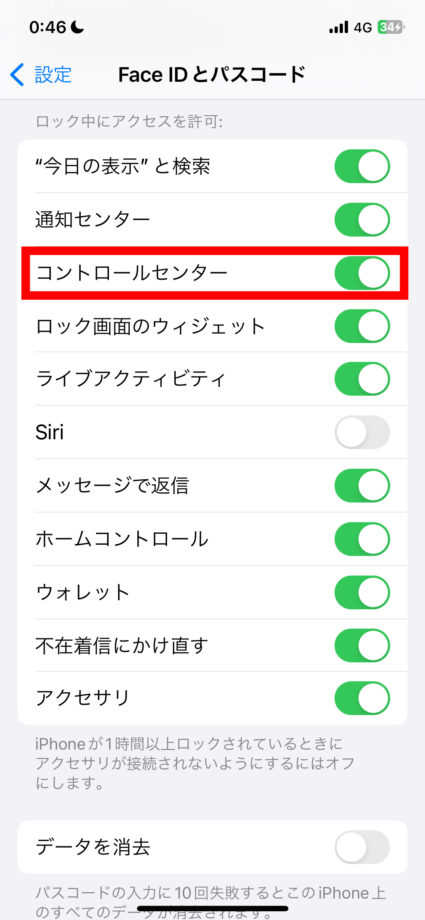

設定変更後、ロック画面で画面右上から下方向へスワイプしてみましたが、コントロールセンターが開かないことが確認できました。
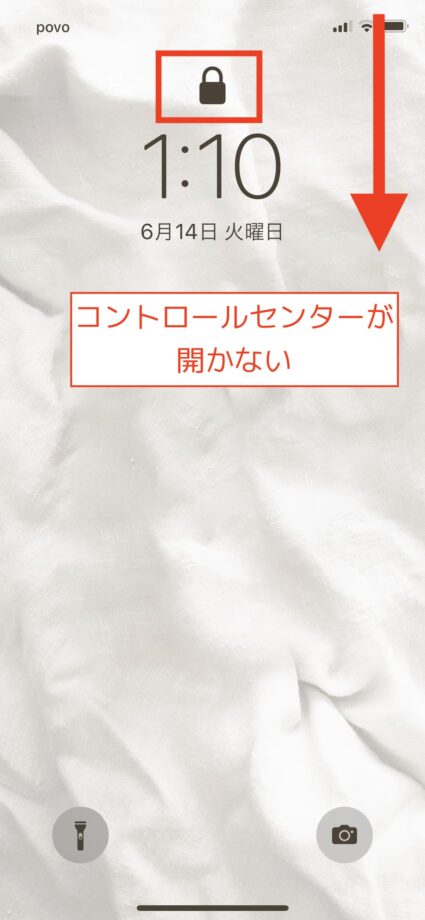
iPhoneを紛失した場合のことを考えるとオフにしておくのがおすすめ
コントロールセンターに追加できるアプリは、カメラや計算機など、第三者が使用しても問題なさそうなものばかりです。
ウォレットも追加できますが、実際起動するときにはパスコードの入力が必要になります。
そのため、「ロック状態でコントロールセンターを表示できても問題なさそう」と感じるかもしれません。
しかし、万が一iPhoneを落としてしまった場合、拾った第三者がコントロールセンターを開いて機内モードをオンにしてしまうと、iPhoneを探す機能が使えなくなってしまいます。
iPhoneの位置情報がわからなくなってしまう可能性があるので、なるべくコントロールセンターのロック中のアクセスはオフにしておくのが良いでしょう。
本ページの情報は2023年10月18日時点の情報です。最新の情報については必ず各サービスの公式サイトご確認ください。
Profile
この記事の執筆者
About







